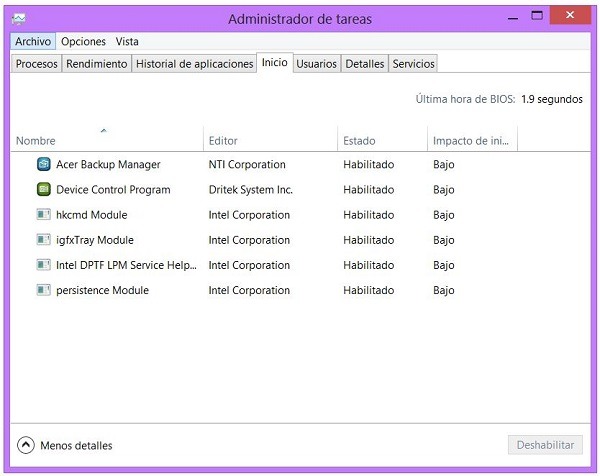
Uno de los aspectos que más se han trabajado en el nuevo sistema operativo Windows 8 es la velocidad de arranque de esta plataforma, que mejora considerablemente respecto al anterior sistema Windows 7. No obstante, este sistema también incluye una serie de características que permiten mejorar todavía más la velocidad de inicio. Te contamos cómo quitar programas que se cargan al inicio a través del administrador de tareas de Windows 8 y cómo utilizar las funciones avanzadas del sistema a través de la configuración del sistema.
Hay que reconocer que una de las grandes virtudes de Windows 8 ha sido la mejora en la velocidad de arranque de este sistema, un punto que podía resultar bastante pesado en Windows 7 si no se contaba con un disco duro potente o una memoria SSD. Pero esta velocidad se puede mejorar todavía más gracias a varias funciones avanzadas del sistema. Una de estas funciones es la posibilidad de gestionar los programas que se inician con Windows 8 a través del administrador de tareas. Para abrir esta herramienta, existen dos modos diferentes. El primero de ellos es utilizar la combinación de teclas control + alt + suprimir. La segunda opción es apretar con el botón derecho del ratón en la esquina inferior izquierda y luego «Administador de tareas».
Una vez dentro del administrador, apretamos sobre la opción «Más detalles». Los programas que se inician con Windows aparecen en la pestaña de «Inicio». En esta pestaña podemos ver el nombre de programa, el fabricante que está detrás del programa, su estado (habilitado o deshabilitado) y su impacto en el rendimiento del equipo (alto, medio o bajo). Si somos el administrador del equipo podemos deshabilitar aquellos procesos que no sean imprescindibles a la hora de iniciar el equipo. Apretando el botón derecho sobre el nombre de uno de estos procesos podemos ver una vista con más detalles sobre el mismo.
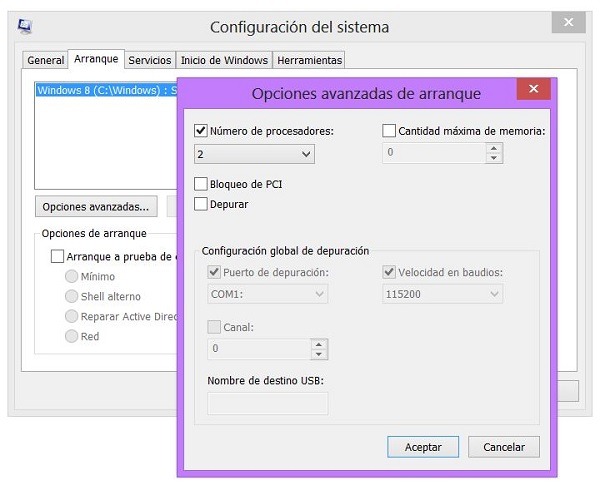
Por otro lado, existen más opciones dentro de la configuración de Windows 8 para mejorar la velocidad de arranque. Para ello, hacemos click con el botón derecho en la esquina inferior izquierda y después apretar sobre la opción «Ejecutar». Dentro del recuadro que sale escribimos el comando «msconfig». En la ventana de configuración existen varias funciones que pueden ayudar a mejorar la velocidad de inicio de Windows 8. Por ejemplo, en el caso de contar con un procesador de varios núcleos podemos cambiar el número de núcleos que se utilizan a la hora de arrancar. Para ello, vamos a la pestaña de arranque y después a las opciones avanzadas. También hay que establecer la memoria RAM máxima con la que cuenta nuestro equipo.
Dentro de la pestaña de arranque también podemos optar por desactivar la animación que muestra el comienzo del sistema con el logo de Windows. Esto se realiza marcando la casilla «Sin arranque de GUI«. Esta opción nos hará ganar uno o dos segundos a la hora de arrancar el sistema. Por último, en la pestaña de «Servicios» marcamos la casilla que dice «Ocultar todos los servicios de Microsoft». De este modo se consigue mejorar el arranque del sistema sin necesidad de acudir a aplicaciones de terceros.




Una respuesta a “Windows 8, cómo aumentar la velocidad de arranque de Windows 8”
Victor mi pc dice que tiene ocho núcleos la velocidad máxima la mantiene en «0» sea cual sea el valor que le indique… porque?